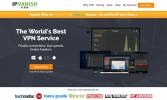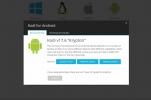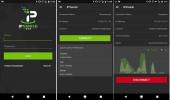LUCKY-TV Kodi-add-on: beste add-on voor het streamen van tv-programma's op Kodi
Er zijn meer tv-netwerken die inhoud uitzenden dan ooit tevoren, met een enorm scala aan shows om naar te kijken. Als je de discussie rond de waterkoeler op het werk wilt blijven volgen of wilt chatten met vrienden over de nieuwste show die je bekijkt, moet je op de hoogte blijven van de populairste shows. De meeste mensen stream tv-programma's met een hele reeks verschillende websites, apps en services zoals Netflix of Hulu. Maar er is een eenvoudigere manier om de gewenste shows allemaal op één plek te bekijken: de LUCKY-TV Kodi-add-on.

De Kodi-software is een gratis mediacenterprogramma dat u op allerlei soorten apparaten kunt installeren, waaronder uw pc, Mac, iPhone, iPad of Android-telefoon. Een van de beste functies is dat u add-ons voor de Kodi-software kunt installeren om de functionaliteit uit te breiden en om toegang te krijgen tot de inhoud die u wilt zien. Vandaag laten we u zien hoe u de. Installeert en gebruikt LUCKY-TV Kodi-add-on ontwikkeld door Mucky Duck zodat je in een mum van tijd al je favoriete shows kunt streamen. LUCKY-TV heeft meer dan 700 van de nieuwste shows op één plek en je kunt ze gratis overal ter wereld streamen. Lees verder voor meer informatie en om te zien hoe u deze add-on installeert.
30 dagen geld-terug-garantie
Een opmerking over streaming via Kodi
Het online streamen van inhoud is vaak een legaal grijs gebied en de wetten over streaming verschillen per land en regio. U moet dus voorzichtig zijn om uzelf te beschermen tegen juridische problemen bij het gebruik van streaming-software. De Kodi-software zelf is het volledig legaal te gebruiken, aangezien het gratis open-source software is en de code transparant beschikbaar is bij Github.
Sommige add-ons die beschikbaar zijn voor Kodi zijn echter mogelijk niet legaal, afhankelijk van waar ter wereld u zich bevindt en tot welke inhoud u toegang heeft. Om te voorkomen dat u in aanraking komt met de wet, is het essentieel dat u, voordat u add-ons voor Kodi gaat gebruiken, uzelf beschermt tegen de nieuwsgierige ogen van uw internetprovider of overheidsinstanties. Wanneer u verbinding maakt met een netwerk en verbinding maakt met internet, krijgt uw computer een uniek IP-adres toegewezen dat kan worden gebruikt identificeer en volg uw gegevens, en uw IP-adres zal worden gekoppeld aan elke illegale activiteit waarvoor u een boete of vervolgd voor. Gelukkig is er een eenvoudige manier om jezelf te beschermen tegen online volgen, en dat is ook zo gebruik een VPN.
Een VPN is een service die de gegevens codeert die u via internet verzendt tijdens het browsen, streamen of het gebruik van online apps. De codering betekent dat de gegevens die vanaf uw pc of ander apparaat worden verzonden, worden gecodeerd, zodat uw ISP of andere waarnemende overheidsinstanties uw gegevens niet zelf kunnen zien. Uw ISP kan zien hoeveel gegevens u gebruikt, maar niet wat de inhoud van deze gegevens is. Dat betekent dat niemand kan zien of je inhoud streamt of downloadt.
Topkeuze voor een Kodi VPN
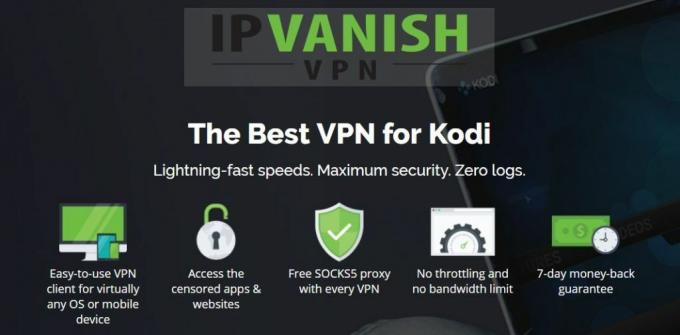
Onze favoriete VPN om met Kodi te gebruiken is IPVanish, dat uw gegevens veilig houdt en u toegang geeft tot tonnen regio-vergrendelde inhoud. Met meer dan 750 servers in 60 landen over de hele wereld, kun je exclusieve, locatiebeperkte inhoud streamen van sites zoals Netflix, Hulu, YouTube of BBC iPlayer. Razendsnelle verbindingssnelheden zorgen ervoor dat u nooit hoeft te wachten op het bufferen van uw HD-inhoud.
Enkele voordelen van het gebruik van IPVanish met Kodi zijn:
- Onbeperkte bandbreedte voor alle gebruikers, dus u kunt meerdere grote bestanden tegelijkertijd streamen en u hoeft zich geen zorgen te maken dat de bandbreedte opraakt. Dit is geweldig als u meerdere apparaten in uw huishouden heeft en iedereen tegelijkertijd internet wil gebruiken, omdat uw browsen andere gebruikers niet stoort of internet te traag maakt.
- Maximaal vijf gelijktijdige verbindingen, zodat u Kodi op meerdere apparaten tegelijk kunt gebruiken zonder kwaliteitsverlies.
- Geen datalimieten. In tegenstelling tot sommige andere VPN's, kunt u met IPVanish elke maand zoveel gegevens gebruiken als u nodig heeft. U hoeft zich geen zorgen te maken of u te veel van uw gegevensvergoeding gebruikt! U krijgt altijd snel en onbeperkt gebruik van alle bestands- en verkeerstypen.
- Geen datalogs. IPVanish zet zich in voor beveiliging en privacy en heeft een strikt beleid om informatie over uw gegevensgebruik te loggen. Niemand zal opnemen tot welke inhoud u toegang heeft verkregen via uw verbinding.
- Een hoog beveiligingsniveau. Uw gegevens zijn beveiligd met krachtige 256-bit AES-codering, zodat overheidsinstanties of ISP's dat niet kunnen Zie wat u gebruikt en uw IP-adres is beveiligd met een kill-schakelaar en DNS-lek bescherming.
- Stream HD-video's en films, bekijk live sport, download van torrents of krijg toegang tot P2P-netwerken. IPVanish is veilig, snel en privé en biedt alle bescherming die u nodig hebt om toegang te krijgen tot uw favoriete services in één handig pakket.
IPVanish biedt een 7 dagen niet-goed-geld-terug-garantie, wat betekent dat u een week de tijd heeft om het zonder risico te testen. Houd er rekening mee dat Verslavende tips die lezers kunnen bespaar hier maar liefst 60% over het IPVanish jaarplan, waardoor de maandelijkse prijs wordt verlaagd tot slechts $ 4,87 / mo.
Hoe LUCKY-TV te installeren
Zodra je je VPN hebt geïnstalleerd en je verbinding veilig en klaar voor gebruik is, kun je de LUCKY-TV-add-on installeren om je favoriete programma's te streamen. We begeleiden u bij elke stap van het installatieproces en u kijkt in een mum van tijd.
Stap één: Installeer de Mucky Duck-repository

Eerst moet je de repository met alle LUCKY-TV-installatiegegevens toevoegen aan je Kodi-systeem. Een repository is een plaats waar add-ons worden gehost, wat betekent dat u add-ons van derden kunt downloaden om de functionaliteit van uw Kodi-installatie uit te breiden. Volg hiervoor deze stappen:
- Open uw Kodi-software
- Selecteer SYSTEEM in het hoofdmenu en selecteer vervolgens Bestandsbeheer
- Ga naar Bron toevoegen in het linkermenu, dubbelklik erop en klik vervolgens op
in het pop-upvenster dat verschijnt - Er verschijnt een invoervak. Voer het pad voor de repository in: typ in dit geval in http://muckys.mediaportal4kodi.ml/. Zorg ervoor dat u het adres van de repository precies zo typt, inclusief de http://, of het zal niet correct werken.
- Klik op Gereed
- Voer een naam in voor de repository door op de lege ruimte te klikken onder de tekst Voer een naam in voor deze mediabron. We noemen deze opslagplaats 'muckys'. Selecteer vervolgens OK.
- Je zult zien dat Muckys is toegevoegd aan je mediabronnen.
Gefeliciteerd, je hebt de Mucky Duck-repository met succes aan je systeem toegevoegd en nu heb je toegang tot de add-ons die op deze locatie worden gehost. Vervolgens installeren we de LUCKY-TV-add-on vanuit deze repository.
Stap twee: Installeer de add-on LUCKY-TV

Nu zullen we door de vuile repository bladeren om de LUCKY-TV-add-on te vinden en te installeren.
- Begin op het startscherm van Kodi
- Selecteer SYSTEEM in het hoofdmenu en selecteer vervolgens Add-ons
- In het vak dat verschijnt, selecteert u Installeren vanuit zipbestand in het menu aan de linkerkant
- Blader in het venster Mijn add-ons door de lijst totdat u de vuile repository vindt en klik erop.
- Klik op het bestand met de naam repository.mdrepo-x.x.x.zip. De xx geeft het versienummer aan. Momenteel is LUCKY-TV op versie 2.0, dus het bestand zou repository.mdrepo-2.0.0.zip moeten heten, maar het kan in de toekomst worden bijgewerkt naar een hoger versienummer.
- Wacht even totdat een melding rechtsonder in het scherm verschijnt waarin staat dat Mucky Ducks Repo Add-on is ingeschakeld.
- Ga vervolgens terug naar het menu met invoegtoepassingen aan de linkerkant en selecteer Installeren vanuit repository
- Selecteer Mucky Ducks Repo in de lijst
- Selecteer Video-add-ons in de lijst
- Blader door de lijst met add-ons totdat u LUCKY-TV vindt.
- Wanneer de LUCKY-TV-pagina wordt geopend, kiest u Installeren in het linkermenu.
- U zou een melding rechtsonder moeten zien met de melding LUCKY-TV Add-on ingeschakeld en ook een notitie met de tekst Ingeschakeld naast het LUCKY-TV-item in de lijst met add-ons aan de linkerkant.
- Dat is het! Je hebt LUCKY-TV geïnstalleerd en je bent klaar om te beginnen met kijken.
Gebruik van de add-on LUCKY-TV
LUCKY-TV biedt meer dan 700 van de nieuwste shows uit de VS en de rest van de wereld, dus je kunt er zeker van zijn dat je iets vindt dat je wilt bekijken. Het bevat voornamelijk recente shows vanaf 2000, maar je zult er ook een paar oudere edelstenen vinden. De meeste afleveringen worden gestreamd in standaarddefinitie, maar misschien vindt u ook een paar shows in hoge definitie. Dit hangt af van waar de streams worden gehost en welke videokwaliteit beschikbaar is. Nu laten we u zien hoe u LUCKY-TV kunt gebruiken om de gewenste shows te vinden en te bekijken.
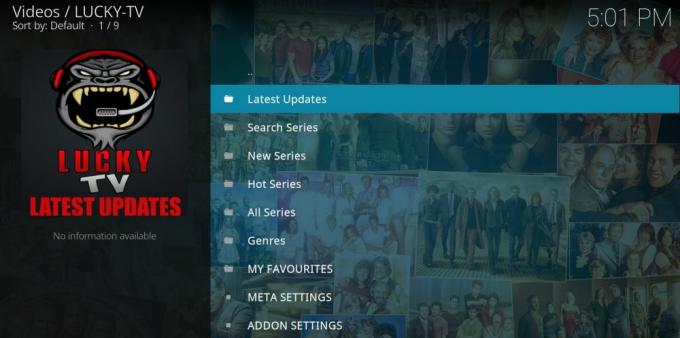
Volg deze stappen om de LUCKY-TV-add-on te starten:
- Begin op je Kodi-startscherm
- Ga naar VIDEO'S en selecteer vervolgens Add-ons
- Je zou een raster moeten zien van alle add-ons die je hebt geïnstalleerd
- Selecteer het LUCKY-TV-pictogram, een afbeelding van een gorilla met een headset waarop LUCKY TV eronder staat
- U ziet een lijst met opties: Laatste updates, Zoekreeksen, Nieuwe series, Hot-series, Alle series en Genres
- Klik op All Series. Tijdens het laden van de inhoud kan rechtsonder in het scherm een melding verschijnen met de tekst Werken ...
- Je ziet een lange lijst met shows die beschikbaar zijn om te bekijken. De lijst is geordend op eerste letter, zodat u gemakkelijk de gewenste show kunt vinden
- Zodra je een programma hebt geselecteerd, klik je erop en wacht je totdat het is geladen
- U ziet een lijst met seizoenen van de show in kwestie. Klik op het seizoen dat je wilt
- Je ziet een lijst van elke aflevering in dat seizoen, met afleveringsnummers, afleveringstitels en looptijd
- Selecteer de gewenste aflevering en het videobestand wordt geopend
- Nu kunt u achterover leunen en genieten van uw show!
Andere manieren om LUCKY-TV te gebruiken om de gewenste shows te vinden
Een van de voordelen van LUCKY-TV in vergelijking met andere Kodi-add-ons is dat het erg goed georganiseerd is, met shows alfabetisch weergegeven en elke show heeft een achtergrondafbeelding, zodat u gemakkelijk kunt zien welke show u zoekt Bij. Bovendien heeft elke aflevering indien beschikbaar een miniatuur en een beschrijving van de aflevering, wat betekent dat u snel de inhoud kunt vinden die u wilt zien.
U kunt op verschillende manieren door LUCKY-TV zoeken om een programma te vinden. Wanneer u de LUCKY-TV-add-on opent, evenals de alfabetische lijst van alle series die we hierboven hebben beschreven, zijn er ook andere opties beschikbaar:
- De nieuwste updates laten je alle shows zien met nieuwe afleveringen die onlangs zijn toegevoegd. Als je op zoek bent naar de nieuwste releases, dan is dit de plek om te controleren.
- Met Search Series kunt u snel in de lijst met shows zoeken op trefwoord. Klik gewoon op de menuoptie Zoekreeks en typ vervolgens de naam van de reeks die u zoekt in het vak ZOEK LUCKY-TV. Klik op klaar als je klaar bent en er wordt een lijst met overeenkomende shows weergegeven.
- New Series toont u een korte lijst met de nieuwste shows die aan LUCKY-TV zijn toegevoegd.
- Hot Series laat je de meest populaire en meest bekeken series zien, zodat je kunt zien welke shows je niet mag missen.
- Genres laten je een lijst zien met shows, gerangschikt op genre, zoals Comedy, Action, Horror of Drama.
Als u deze opties gebruikt, kunt u alle nieuwste shows vinden en bekijken en kunt u ook een nieuwe show selecteren om te bekijken.
Problemen oplossen met een LUCKY-TV-installatie
Als u problemen ondervindt bij het installeren van LUCKY-TV, probeer dan deze stappen om problemen met uw installatie op te lossen:
- Zorg ervoor dat u de adres van de repository correct. De meest voorkomende reden voor het mislukken van de installatie van add-ons is dat de gebruiker per ongeluk het verkeerde adres voor de repository heeft ingevoerd. Controleer of je hebt getypt http://muckys.mediaportal4kodi.ml/ precies zoals geschreven.
- De add-on kan conflicteren met andere add-ons in je Kodi-installatie. Als LUCKY-TV niet correct werkt, probeer dan andere add-ons op uw systeem uit te schakelen of te verwijderen en kijk of dit het probleem oplost.
- Als u de melding 'Kan een afhankelijkheid niet installeren"Fout, de oplossing is eenvoudig. Dit wordt hoogstwaarschijnlijk veroorzaakt door een time-out van de communicatie met de servers. We raden het gebruik van een VPN aan om ervoor te zorgen dat uw internetprovider uw verbinding met bepaalde gebieden niet afsluit, kunnen ze als "grijs" worden beschouwd.
- De stream voor een bepaalde show werkt mogelijk niet omdat de hostingsite niet beschikbaar is. Als u een aflevering probeert te bekijken en deze wordt niet geladen, zelfs niet nadat u enkele minuten hebt gewacht, is de videohost mogelijk niet beschikbaar. Om dit op te lossen, zie de sectie over de Duck Hunt-functie hieronder.
Een nieuwe functie in LUCKY-TV-versie 2.0 geeft je meer streamingopties: Duck Hunt
Een probleem met Kodi-add-ons zoals LUCKY-TV is dat ze afhankelijk zijn van streams die op andere sites worden gehost. Als een site uitvalt of tijdelijk niet beschikbaar is, kun je geen afleveringen van shows streamen. Dus de ontwikkelaar van LUCKY-TV, Mucky Duck, heeft een nieuwe functie toegevoegd aan de 2.0-versie genaamd Duck Hunt. Dit betekent dat als je andere Mucky Duck-add-ons hebt geïnstalleerd, evenals LUCKY-TV, je deze kunt controleren om alternatieve streams voor je show te vinden zonder het menu te verlaten waarin je je bevindt. Aangezien verschillende add-ons gegevens van verschillende streamingwebsites gebruiken, vergroot dit uw kansen op het vinden van een stabiele en bruikbare stream.
Volg deze instructies om de Duck Hunt-functie te gebruiken:
- Navigeer door de LUCKY-TV-app en zoek de naam van de show die je wilt bekijken
- Plaats de muisaanwijzer op de naam van de serie en druk op de menuknop (als je een toetsenbord gebruikt, druk je op c)
- Selecteer Duck Hunt in het menu
- Selecteer een van de add-ons die u wilt gebruiken in de lijst
- Dit laadt de relevante stream van die add-on
- Als u de door u geselecteerde add-on niet hebt geïnstalleerd, wordt u gevraagd hoe u deze kunt toevoegen vanuit de Mucky Duck-repository
De Duck Hunt-functie werkt met de volgende add-ons:
- 123Films
- M4U
- Pubfilm
- Niter
- Movievault
- AFDAH
- HDBox
- LUCKY-TV
Zijn er juridische problemen met het gebruik van LUCKY-TV?
Vergeet niet dat hoewel de Kodi-software volledig legaal is, er veel add-ons zoals LUCKY-TV bestaan in een legaal grijs gebied. Als je LUCKY-TV of andere soortgelijke add-ons gaat gebruiken, is het essentieel dat je jezelf beschermt tegen vervolging door overheidsinstanties of afscherming en toezicht door je internetprovider. Zeker weten dat je hebt een actieve VPN terwijl u Kodi gebruikt om uw gegevens te versleutelen en anonimiseren. Kijk bovenaan deze pagina voor onze aanbeveling voor een VPN en een speciale geldbesparende aanbieding die exclusief is voor onze lezers!
Zoeken
Recente Berichten
Star Trek: Discovery on Kodi: How to Watch Outside the USA
Oproep aan alle Trekkies! Als je Star Trek: Discovery nog niet beki...
Kodi bijwerken op de Firestick and Fire TV, snelle en eenvoudige handleiding
Amazon Fire TV en Fire TV Stick apparaten maken het eenvoudig om de...
USTVcatchup Kodi Add-On
Er zijn tal van add-ons om de grote tv-programma's te bekijken die ...